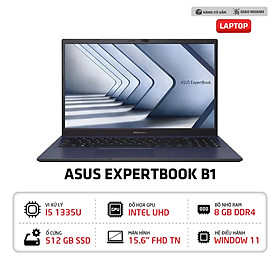Việc đồng bộ tin nhắn và dữ liệu trên Zalo rất quan trọng trong việc lưu trữ thông tin khi người dùng đăng nhập tài khoản trên các thiết bị khác. Vậy bạn đã biết cách đồng bộ tin nhắn Zalo trên máy tính sang điện thoại và ngược lại chưa? Nếu chưa thì hãy xem ngay bài viết dưới đây của Tiki Blog để biết cách đồng bộ tin nhắn trên ứng dụng này một cách nhanh chóng chỉ trong vài bước.
>>>Xem thêm:
- Cách xem tin nhắn đã thu hồi trên Zalo cực đơn giản
- Cách tạo Zalo không cần số điện thoại dễ, đơn giản
- Cách tắt trạng thái online trên Zalo bằng điện thoại, máy tính
Hướng dẫn cách đồng bộ tin nhắn Zalo trên nhiều thiết bị
Dưới đây là những cách đồng bộ tin nhắn Zalo trên điện thoại và máy tính mà các bạn có thể tham khảo.
Cách đồng bộ tin nhắn Zalo trên 2 điện thoại
Nếu bạn đang muốn chuyển toàn bộ tin nhắn Zalo từ điện thoại cũ sang điện thoại mới thì hãy thực hiện theo các bước sau:
- Bước 1: Đăng nhập vào ứng dụng Zalo, nhấn vào biểu tượng hình người ở góc dưới phía bên phải màn hình rồi nhấn tiếp vào biểu tượng hình bánh răng cưa ở góc phía trên.
- Bước 2: Chọn mục Sao lưu và khôi phục rồi nhấn vào Sao lưu trên cửa sổ này.
- Bước 3: Nếu muốn sao lưu tin nhắn và hình ảnh lên Google Drive, bạn chọn Tiếp tục rồi nhấn vào Chọn một tài khoản Google Drive để sao lưu hình ảnh. Sau đó, nhấn vào ô Tiếp tục và đợi quá trình sao lưu dữ liệu trên điện thoại cũ diễn ra hoàn tất.
- Bước 4: Đăng nhập tài khoản Zalo trên điện thoại mới sẽ có một thông báo Khôi phục tin nhắn và ảnh cũ xuất hiện, nhấn chọn Khôi Phục và đợi quá trình khôi phục diễn ra.
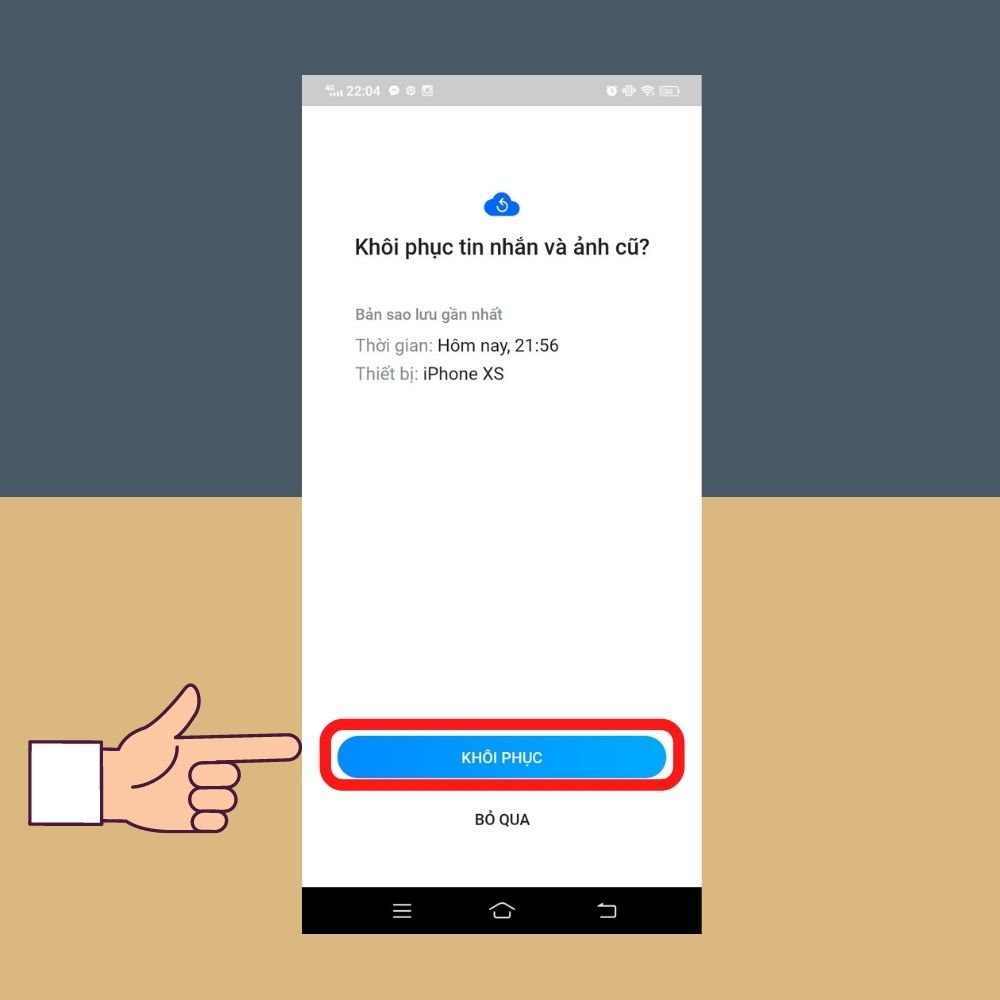
Cách đồng bộ tin nhắn Zalo trên máy tính
Để đồng bộ tin nhắn Zalo trên máy tính/laptop bạn có thể thực hiện như sau:
- Bước 1: Mở ứng dụng Zalo trên máy tính rồi nhấn chọn Cài đặt.
- Bước 2: Tại cửa sổ Cài đặt, hãy chọn mục Đồng bộ tin nhắn và nhấn vào Đồng bộ ngay.
- Bước 3: Màn hình máy tính sẽ hiện thông báo yêu cầu mở app Zalo trên điện thoại. Cùng lúc đó điện thoại sẽ nhận được yêu cầu của app, hãy nhấn vào Đồng bộ ngay trong thời gian 3 phút.
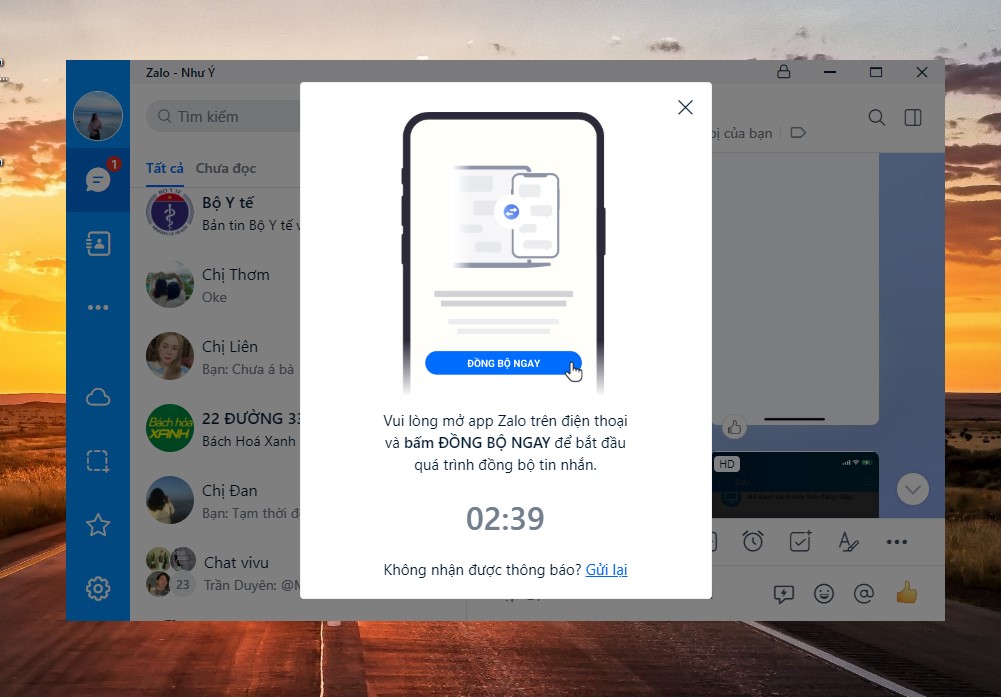
>>>Xem thêm: 7 Cách khôi phục tin nhắn Zalo trên điện thoại, PC
Cách đồng bộ tin nhắn Zalo từ điện thoại sang máy tính
Dưới đây là cách đồng bộ tin nhắn Zalo từ điện thoại sang máy tính cực đơn giản:
- Bước 1: Tiến hành nhập số điện thoại và mật khẩu tài khoản vào ứng dụng Zalo trên máy tính.
- Bước 2: Lúc này, trên giao diện màn hình máy tính sẽ hiển thị thông báo “Zalo sẽ đồng bộ toàn bộ các hội thoại từ điện thoại lên máy tính này”. Sau đó, nhấn vào mục Đồng bộ ngay.
- Bước 3: Điện thoại của bạn sẽ nhận được thông báo xác nhận “Đồng bộ tin nhắn lên máy tính”. Bạn hãy nhấn chọn Đồng bộ ngay để quá trình đồng bộ tin nhắn Zalo từ điện thoại sang máy tính được bắt đầu. Quá trình thực hiện đồng bộ tin nhắn Zalo có thể diễn ra trong vài giây đến vài phút tùy vào dung lượng dữ liệu được sao lưu nhiều hay ít.
>> Xem thêm: Cách khóa tài khoản Zalo tạm thời và vĩnh viễn đơn giản nhất
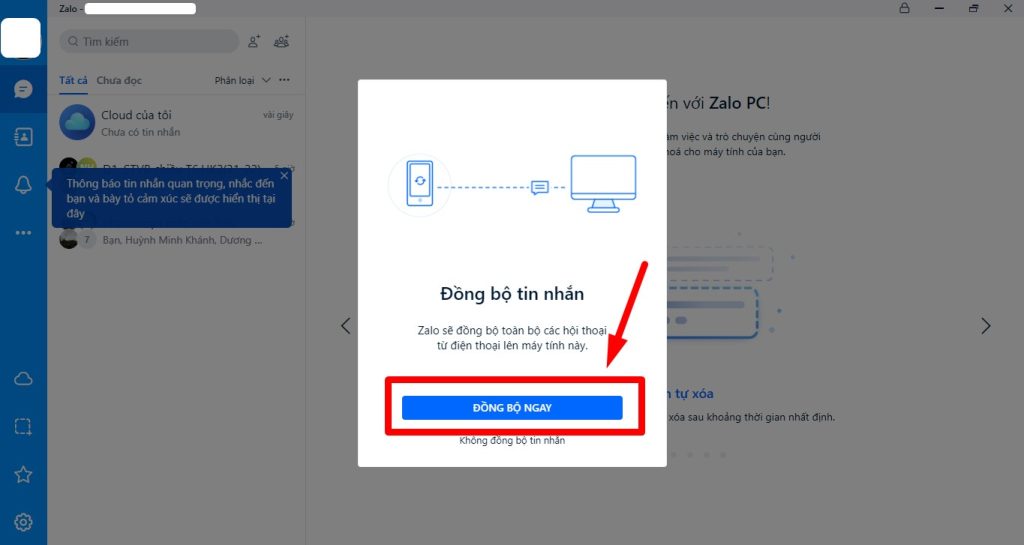
Cách đồng bộ tin nhắn Zalo từ máy tính sang điện thoại
Cách đồng bộ tin nhắn Zalo từ máy tính sang điện thoại khá đơn giản, bạn chỉ cần thực hiện theo các thao tác sau:
- Bước 1: Đăng nhập vào tài khoản Zalo trên máy tính, nhấn vào Cài đặt ở phía góc bên trái màn hình.
- Bước 2: Nhấn chọn tab Đồng bộ tin nhắn và click chọn Đồng bộ ngay.
- Bước 3: Lúc này, trên giao diện màn hình máy tính sẽ xuất hiện thông báo yêu cầu mở ứng dụng Zalo trên điện thoại để kích hoạt đồng bộ, đồng thời điện thoại cũng nhận được thông báo từ Zalo
- Bước 4: Hãy nhấn vào Đồng bộ ngay để quá trình đồng bộ từ máy tính sang điện thoại được diễn ra ngay lập tức.
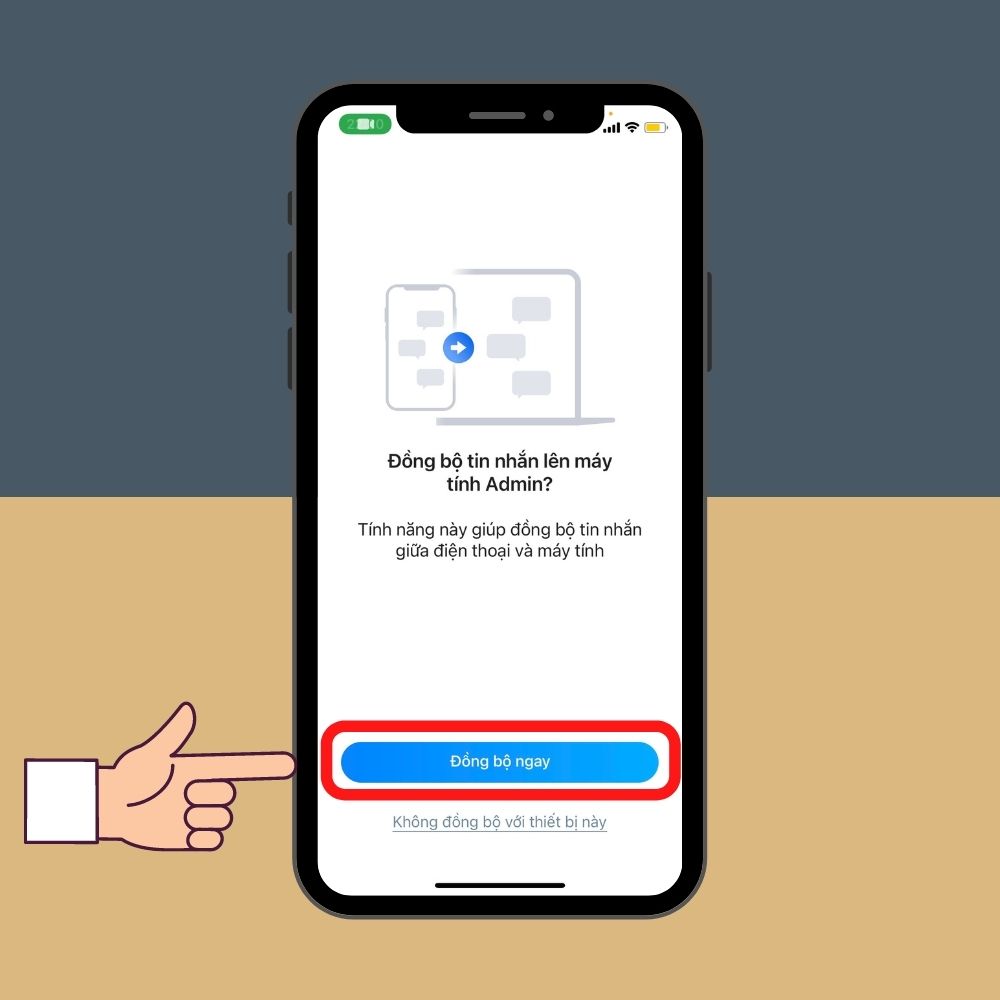
Cách tắt đồng bộ tin nhắn Zalo trên điện thoại và máy tính
Để tắt đồng bộ tin nhắn Zalo trên điện thoại và máy tính, bạn hãy làm theo hướng dẫn sau đây:
- Bước 1: Truy cập vào ứng dụng Zalo, chọn mục Cá nhân ở góc dưới phía bên phải màn hình.
- Bước 2: Nhấn vào biểu tượng hình bánh răng cưa ở góc phía trên, chọn mục Tin nhắn và thông báo rồi tắt tính năng Trả lời SMS bằng tin nhắn Zalo.
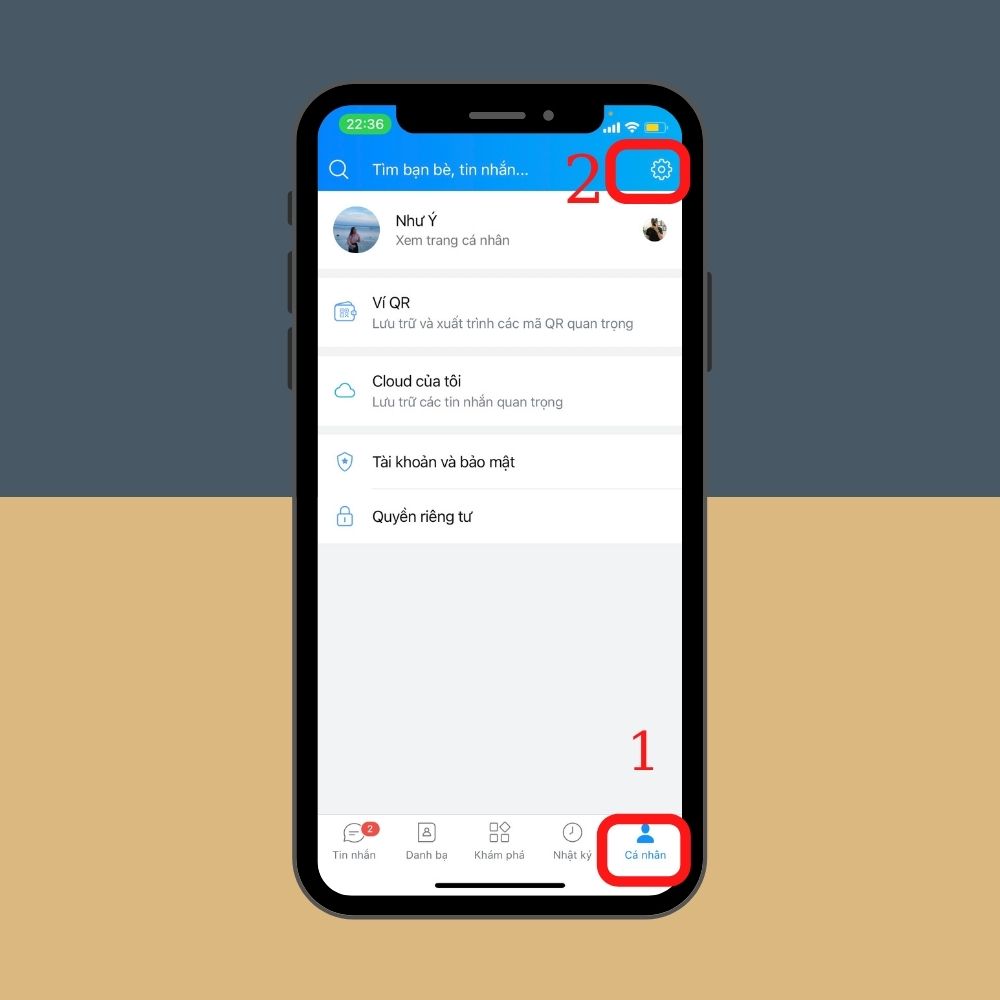
Như vậy, Tiki đã hướng dẫn cho các bạn những cách đồng bộ tin nhắn Zalo trên điện thoại và máy tính. Chỉ cần thực hiện vài bước đơn giản, việc đồng bộ thông tin trên Zalo đã diễn ra hoàn tất. Chúc các bạn thực hiện thành công!
>>> Xem thêm: